כיצד לבטל את הסכמתך למודעות ממוקדות של מיקרוסופט ב- Windows 10

עם Windows 10, מיקרוסופט אוספת כעתנתונים התנהגותיים כדי למקד אליכם מודעות בתפריט התחלה, במסך הנעילה וב- Edge. אם אתה מעדיף לא לשתף את המידע שלך למטרות פרסום, תוכל לכבות מודעות ומעקב בהתאמה אישית.
Windows 10 הוא מאוד מכוון שירותמערכת הפעלה. חלק מהאסטרטגיה של מיקרוסופט לספק עדכונים בחינם של Windows 10 כמעט כל חצי שנה תלויה מאוד בדבר אחד: פרסומות. פרסומות אלה מונעות בחלקן על ידי שילוב הדוק יותר של חשבון Microsoft שלך עם השימוש היומיומי שלך במערכת ההפעלה Windows.
לקראת ההשקה הראשונית בשנת 2015, רביםאנשי מקצוע טכניים התייחסו לחששות בנושא פרטיות בחזית זו. לזכותה של מיקרוסופט, הם סיפקו מספר אפשרויות המאפשרות למשתמשים להתאים את האופן שבו הנתונים שלהם משותפים עם מיקרוסופט וצדדים שלישיים. מטרת החברה היא לייצר רווחים ממערכת ההפעלה מבלי לגרום לה להיראות כאילו משתמשים מסחטים בגלל המידע האישי שלהם.
כאשר משתמשים מסוימים החלו לשים לב לאחרונה,הגדרות ברירת המחדל של Windows 10 כוללות כמה פרסומות עבור חנות Windows. בכל מערכת ההפעלה תוכלו למצוא דוגמאות לכך כמו פרסום אפליקציות בתפריט התחלה או במסך הנעילה. אם הפעלת את תכונת התמונות הדינמיות של Windows Spotlight, תראה גם מודעות שם. במאמר זה אנו מראים לך כיצד לבטל את הסכמתך למודעות ממוקדות אלה.
הפסק לקבל מודעות מותאמות אישית ב- Windows 10
לחץ על התחל> הגדרות> פרטיות, בחר כללי ואז לכבה את האפשרות הבאה:
- תן לאפליקציות להשתמש במזהה הפרסום שלי לחוויות בכל אפליקציות (כיבוי זה יאפס את תעודת הזהות שלך).
אם אינך מעוניין באתרים שיספקו תוכן רלוונטי מקומית לאזור שלך, תוכל לבטל את האפשרות הבאה:
- אפשר לאתרים לספק תוכן רלוונטי מקומי על ידי גישה לרשימת השפות שלי.
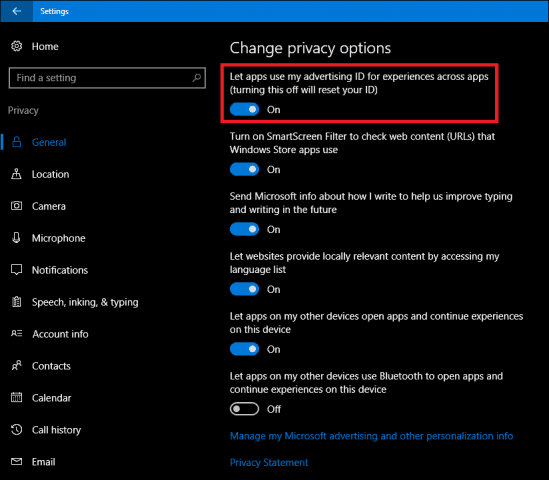
שתי אפשרויות נוספות שתרצו לשנות כוללות את מודעות מותאמות אישית בדפדפן האינטרנט ו מודעות בהתאמה אישית בכל מקום בו אני משתמש בחשבון Microsoft שלי. גלול מטה לתחתית החלון ולחץ על הקישור נהל את הפרסום שלי ב- Microsoft ופרטי התאמה אישית אחרים. פעולה זו תפתח את דפדפן האינטרנט שלך ותעביר אותך לדף ביטול הסכמה עבור דפדפני האינטרנט 10 ו- Windows.
בצד ימין של הדף, כבה את הסמל מודעות בהתאמה אישית בדפדפן האינטרנט ו מודעות בהתאמה אישית בכל מקום בו אני משתמש בחשבון Microsoft שלי.
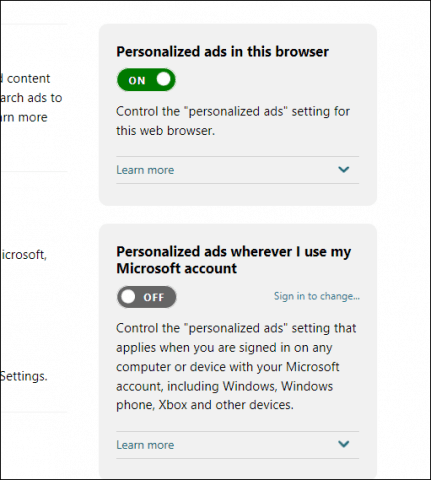
אם אתה משתמש ב- Microsoft Edge, אתה יכול להגן עוד יותר על פרטיותך על ידי הפעלה אל תעקוב אחר בקשות. ב- Microsoft Edge, לחץ על יותר פעולות ואז לחץ על הגדרות> הצגת הגדרות מתקדמות, גלול מטה ואז הפעיל שלח אל תעקוב אחר בקשה. DNT היא תכונה שהוצגה לראשונה בדפדפני אינטרנט פופולריים לפני 5 שנים האחרונות, המאפשרת לך לבטל את הסכמתך לפרסום באינטרנט התנהגותי.
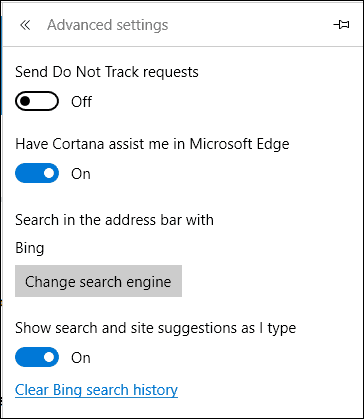
אם אתה משתמש ב- Windows Spotlight, אתה יכול לעבור לרקע מסך נעילה רגיל כדי להפסיק לראות מודעות במסך הנעילה.
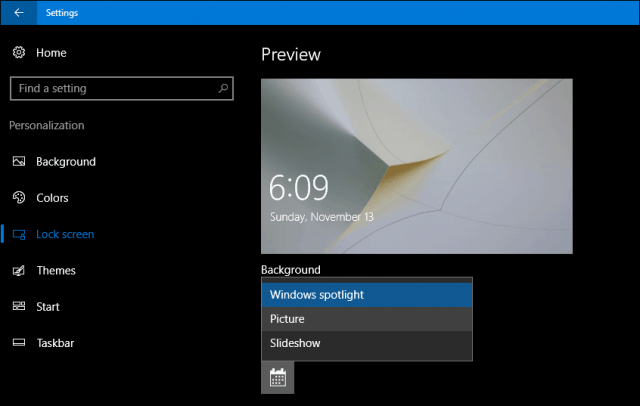
חלונות 10 עשויים להראות אגרסיביים בכל אלהאפשרויות לפרסום, אבל אני באופן אישי לא מרגיש המום מזה. נוכחות התוכנה מנסה ליצור איזון בין ביצוע התקדמות, תוך שהיא עדיין יכולה לממן את הפיתוח של כל עדכון של מערכת ההפעלה. הגדרות הפרטיות ב- Windows 10 עוברות דרך ארוכה כדי לעזור למשתמשים להשתלט על החוויות האישיות שלהם. אם ברצונך לעבור את המייל הנוסף לפרטיות ב- Windows 10, שקול להקים חשבון מקומי במקום זאת, אך זה מביס את מטרת השימוש ב- Windows 10 ולהגשים רבים מהיתרונות שלו.








השאר תגובה